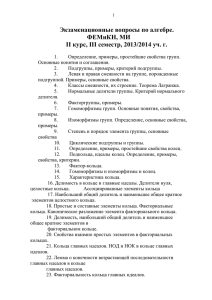КАРТОЧКИ ЗАДАНИЙ
реклама
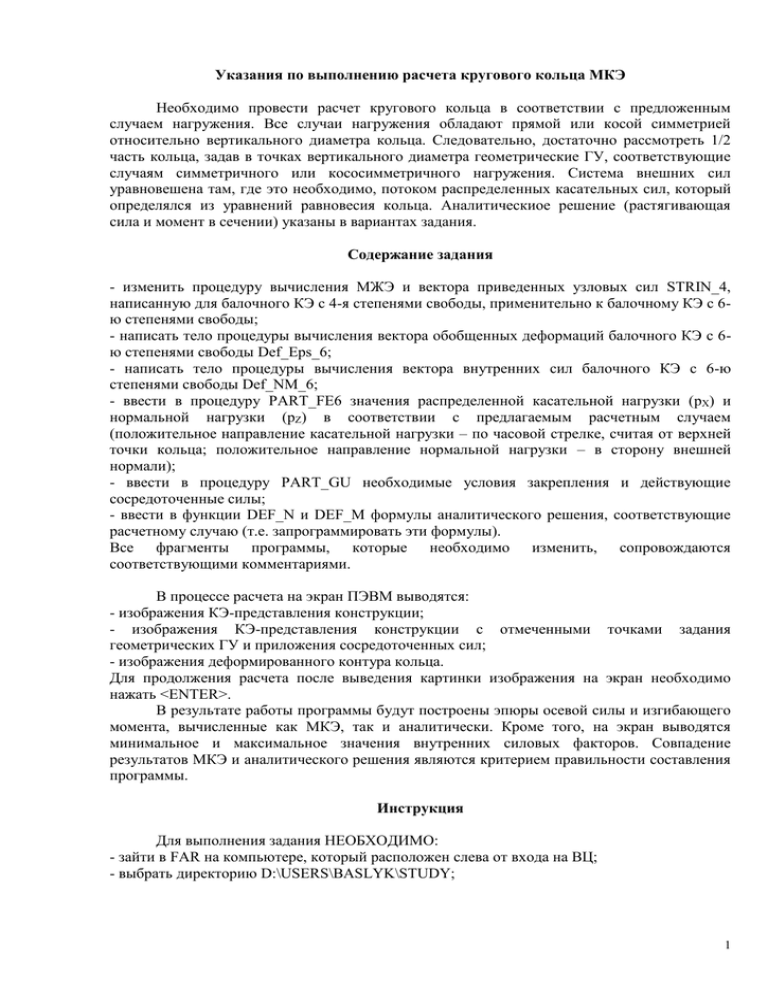
Указания по выполнению расчета кругового кольца МКЭ Необходимо провести расчет кругового кольца в соответствии с предложенным случаем нагружения. Все случаи нагружения обладают прямой или косой симметрией относительно вертикального диаметра кольца. Следовательно, достаточно рассмотреть 1/2 часть кольца, задав в точках вертикального диаметра геометрические ГУ, соответствующие случаям симметричного или кососимметричного нагружения. Система внешних сил уравновешена там, где это необходимо, потоком распределенных касательных сил, который определялся из уравнений равновесия кольца. Аналитическиое решение (растягивающая сила и момент в сечении) указаны в вариантах задания. Содержание задания - изменить процедуру вычисления МЖЭ и вектора приведенных узловых сил STRIN_4, написанную для балочного КЭ с 4-я степенями свободы, применительно к балочному КЭ с 6ю степенями свободы; - написать тело процедуры вычисления вектора обобщенных деформаций балочного КЭ с 6ю степенями свободы Def_Eps_6; - написать тело процедуры вычисления вектора внутренних сил балочного КЭ с 6-ю степенями свободы Def_NM_6; - ввести в процедуру PART_FE6 значения распределенной касательной нагрузки (pX) и нормальной нагрузки (pZ) в соответствии с предлагаемым расчетным случаем (положительное направление касательной нагрузки – по часовой стрелке, считая от верхней точки кольца; положительное направление нормальной нагрузки – в сторону внешней нормали); - ввести в процедуру PART_GU необходимые условия закрепления и действующие сосредоточенные силы; - ввести в функции DEF_N и DEF_M формулы аналитического решения, соответствующие расчетному случаю (т.е. запрограммировать эти формулы). Все фрагменты программы, которые необходимо изменить, сопровождаются соответствующими комментариями. В процессе расчета на экран ПЭВМ выводятся: - изображения КЭ-представления конструкции; - изображения КЭ-представления конструкции с отмеченными точками задания геометрических ГУ и приложения сосредоточенных сил; - изображения деформированного контура кольца. Для продолжения расчета после выведения картинки изображения на экран необходимо нажать <ENTER>. В результате работы программы будут построены эпюры осевой силы и изгибающего момента, вычисленные как МКЭ, так и аналитически. Кроме того, на экран выводятся минимальное и максимальное значения внутренних силовых факторов. Совпадение результатов МКЭ и аналитического решения являются критерием правильности составления программы. Инструкция Для выполнения задания НЕОБХОДИМО: - зайти в FAR на компьютере, который расположен слева от входа на ВЦ; - выбрать директорию D:\USERS\BASLYK\STUDY; 1 - переписать все файлы из этой директории на дискету, если Вы будете работать на другой ПЭВМ или создать собственную директорию в D:\USERS, например IVANOV, куда необходимо скопировать все файлы из D:\USERS\BASLYK\STUDY; - вызвать Borland Pascal 7.0 из Windows; - зайти в меню Pascal нажатием <F10> или мышью; - зайти в раздел File Change dir…; - сменить Directory name на D:\USERS\IVANOV; - открыть при помощи <F3> или мышью файл BOLVANKA.PAS; - зайти в раздел File Save as…; - сохранить файл BOLVANKA.PAS под новым именем. После выполнения этих операций можно приступать к работе. Сохранение файла BOLVANKA.PAS под новым именем гарантирует возможность быстро начать работу снова, если изменяемая Вами программа будет серьезно испорчена. В расчетно-пояснительной записке необходимо представить: - расчетную схему задачи, т.е. 1/2 часть кольца с изображением действующих нагрузок и геометрических ГУ (возможно «от руки»); - компьтерную иллюстрацию формирования геометрических ГУ и задания сосредоточенных сил (строится автоматически); - 2 эпюры осевой силы, вычисленные как МКЭ, так и аналитически (строятся автоматически) с указанием минимального и максимального значений; - 2 эпюры изгибающего момента, вычисленные как МКЭ, так и аналитически (строятся автоматически) с указанием минимального и максимального значений. Для «перетаскивания» изображений из Pascal в редактор PAINT необходимо после вывода изображения в Pascal-программе нажать клавишу <Print Screen>, затем «вывалиться» в PAINT и нажать комбинацию клавиш <Shift+Insert>. Рисунок появится в окне редактора PAINT. 2